Comment importer des fichiers DXF dans Fusion 360
Un aperçu détaillé de l'utilitaire d'importation DXF, un complément gratuit pour Fusion 360 qui prend en charge la grande variété de flux de travail du secteur.
Fusion 360 dispose d'une multitude de traducteurs intégrés pour vous aider à collaborer efficacement, quels que soient les autres logiciels utilisés. Mais toutes les conceptions ne proviennent pas d'un modèle 3D, en particulier lorsque vous travaillez avec des données héritées ou des fichiers client où leur processus inclut la conception 2D. Pour mieux prendre en charge la grande variété de flux de travail dans l'industrie, nous avons créé l'utilitaire d'importation DXF. Il s'agit d'un complément gratuit disponible sur l'App Store Fusion 360. Une fois installé, exécutez l'importateur DXF à partir de la liste des compléments et cochez "Exécuter au démarrage" pour qu'il se lance à chaque fois que vous utilisez Fusion 360. Consultez ce lien pour une aide plus détaillée sur l'installation des compléments.
Comment importer des fichiers DXF
L'utilitaire d'importation DXF apparaît dans la section Outils de la barre d'outils de l'espace de travail Conception. Cliquez sur l'icône et suivez l'invite pour sélectionner les fichiers DXF que vous souhaitez importer depuis votre disque dur. Ensuite, une boîte de dialogue apparaît dans laquelle vous pouvez personnaliser les paramètres d'importation. Certains points forts incluent la disposition en lignes, la fermeture des espaces d'esquisse, l'extrusion automatique et l'importation de texte.
Une fois que vous avez cliqué sur OK, les fichiers DXF commenceront à apparaître dans le canevas Fusion 360. Ils se placeront automatiquement en fonction de l'espacement des pièces et du nombre de rangées. Si vous avez opté pour l'extrusion, Fusion 360 tentera d'extruder chaque esquisse à l'épaisseur spécifiée. Les DXF avec plusieurs calques peuvent s'extruder avec plus de succès si vous sélectionnez Combiner en une seule esquisse . Mais cela pourrait également causer des problèmes sur les pièces solides avec des lignes de pliage. En fonction de la source de vos fichiers DXF, des paramètres d'exportation et de la variété des normes de l'industrie, vous devrez peut-être jouer avec les paramètres pour trouver ce qui fonctionne le mieux. Une fois l'utilitaire d'importation DXF terminé, vous devriez voir vos esquisses, esquisses ou corps résultants dans Fusion 360. La chronologie est également remplie avec toutes les importations et extrusions. Si quelque chose ne va pas avec la façon dont une pièce a été extrudée, vous pouvez simplement modifier la fonction de chronologie.
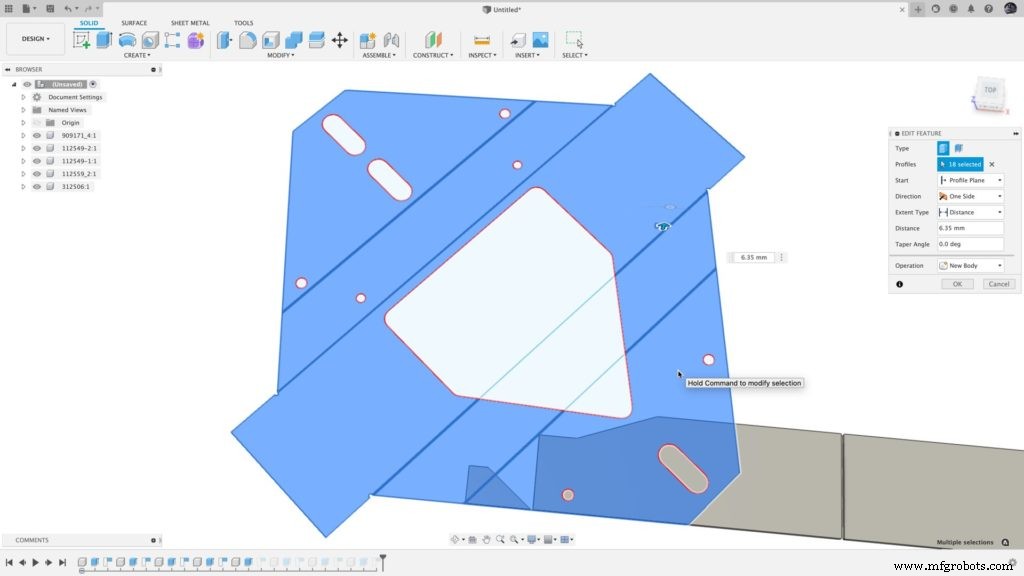
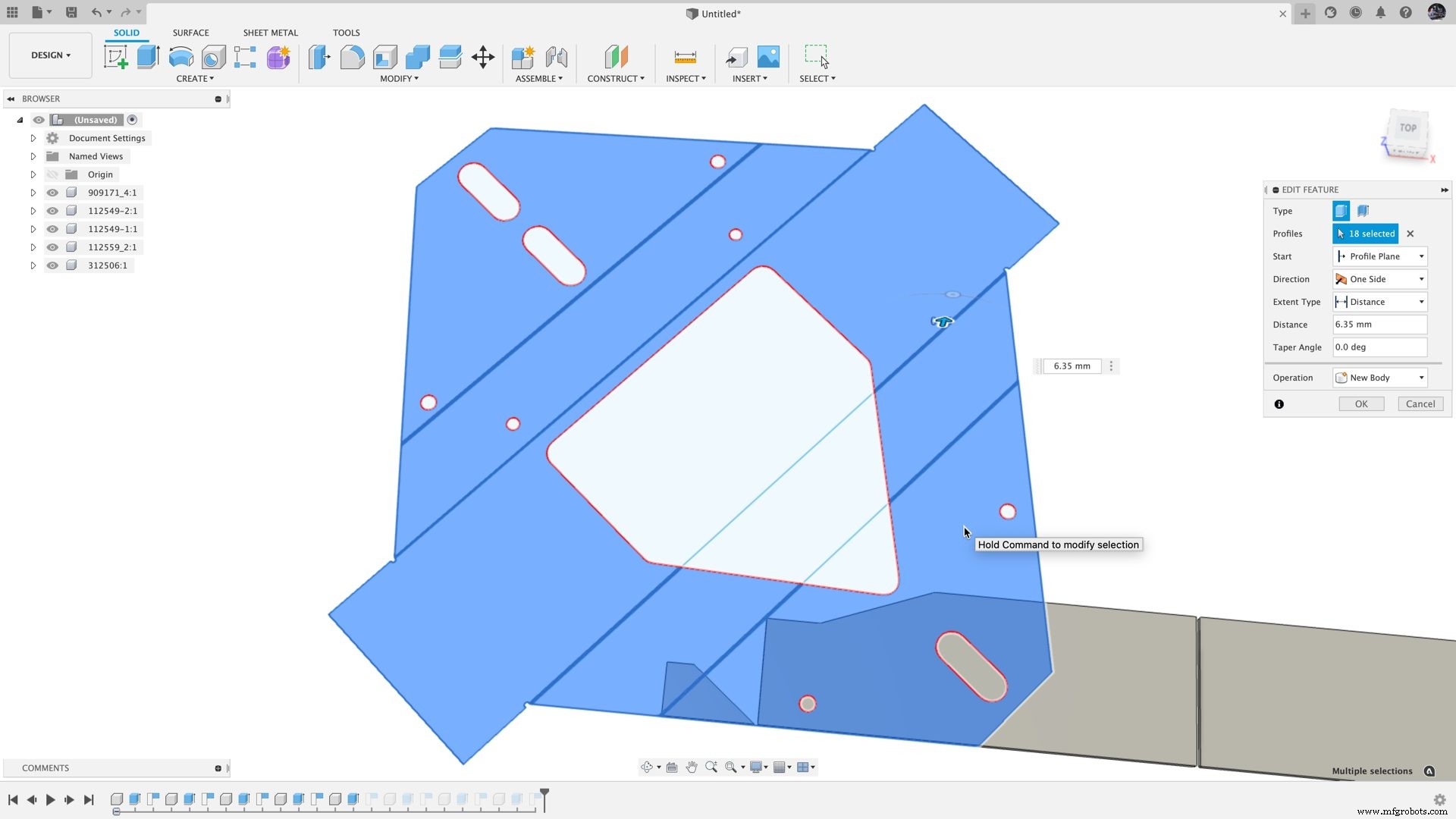
Ce flux de travail est particulièrement bien associé à Arrange ou à Nesting and Fabrication Extension. Chaque esquisse ou corps est organisé en son propre composant, juste ce qui est nécessaire pour Arrange ou Nest. Cela réduit ce qui était auparavant plusieurs commandes par DXF en une seule commande pour les importations par lots. De plus, pour l'imbrication, l'attribution d'un matériau garantira que l'algorithme trie sur la feuille appropriée.
Fermer les écarts d'esquisse existants
L'autre fonctionnalité légèrement cachée de l'utilitaire d'importation DXF est qu'il peut combler les lacunes dans les croquis existants. Dans le menu déroulant, sélectionnez Fermer les écarts d'esquisse. Ensuite, tout ce que vous avez à faire est de sélectionner l'esquisse avec des espaces à fermer, de définir la tolérance d'espacement de l'esquisse et de cliquer sur OK. Ainsi, si vous importez d'autres formats ou si vous disposez d'un modèle plus ancien avec des écarts d'esquisse, vous pouvez facilement créer des profils fermés.
Vous êtes maintenant prêt à concevoir, organiser, imbriquer, usiner et plus encore ! N'oubliez pas de parrainer un ami afin qu'il puisse également profiter de DXF Import Utility.


Technologie industrielle
- Comment gérer et stocker des données de projet avec Fusion 360
- Comment Fusion 360 prend-il en charge l'ingénierie simultanée ?
- Usinage 5 axes avec Fusion 360
- Comment utiliser un montage conçu de manière générative pour usiner avec Fusion 360
- Comment usiner un volant avec Fusion 360
- Comment usiner une plaque d'araignée avec Fusion 360
- Comment usiner un moyeu de roue avec Fusion 360
- Comment fraiser un hémisphère avec Fusion 360
- Comment importer un fichier DXF dans une fraiseuse CNC Haas



